Geisha

L'originale di questo tutorial lo trovate qui

Ringrazio Cloclo per avermi invitato a tradurre questo tutorial
Tutorial tradotto con psp X8
Materiale qui e un tube di tua scelta
Decorazioni: Cloclo
Filtri usati qui: Unlimited 2 - Mura's Meister - Carolaine and Sensibility - [AFS IMPORT] - Eye Candy 5 Impact - AAA Frames - Graphic Plus

|
Porta con te la freccia per tenere il segno al tuo lavoro
|
Preparazione
Apri le due maschere nella cartella maschere di psp
Doppio clic sui due preset e si installeranno automaticamente dentro il filtro Alien Skin Eye Candy 5 Impact
Tavolozza dei materiali: chiaro #d7b47c per il primo piano e scuro #886439 per il secondo piano
1. Apri il livello "Alpha geisha".
Finestra/Duplica.
Chiudi l'originale e andiamo a lavorare sulla copia.
Rinomina il livello Raster 1.
Riempi con il colore scuro di secondo piano.
Livelli/Nuovo livello raster.
Riempi con il colore chiaro di primo piano.
Livelli/Nuovo livello di maschera/Da immagine e scegli "annesska-112": spunta solo luminanza d'origine.
Regola/Messa a fuoco/Metti a fuoco.
Livelli/Unisci/Unisci gruppo.
Livelli/Unisci/Unisci visibile.
2. Livelli/Nuovo livello raster.
Riempi con il colore chiaro di primo piano.
Livelli/Nuovo livello di maschera/Da immagine e scegli "masque_431_franiemargot": spunta solo luminanza d'origine.
Livelli/Unisci/Unisci gruppo.
Livelli/Unisci/Unisci giù.
3. Nella tavolozza dei materiali configura in primo piano il gradiente stile sprazzo di luce:

Livelli/Nuovo livello raster.
Selezioni/Carica selezione/Da canale alfa e scegli "cloclo".
Riempi la selezione con il gradiente di primo piano.
Effetti/Plug in/Carolaine and Sensibility/CS-LDots: 50 / 3 / 2.
Effetti/Effetti di bordo/Aumenta di più.
Effetti/Plug in/AAA Frames/Foto Frame:
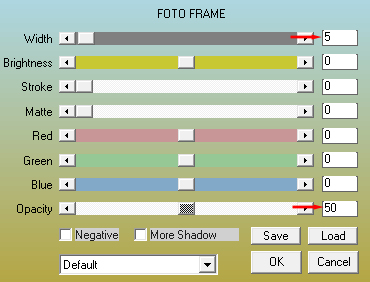
Selezioni/Modifica/Contrai di 12 px.
Nella tavolozza dei materiali configura in primo piano il gradiente lineare:
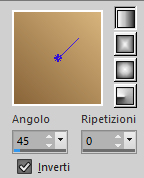
Livelli/Nuovo livello raster.
Riempi la selezione con il gradiente di primo piano.
Effetti/Effetti di riflesso/Motivo:
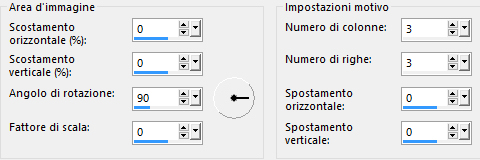
Effetti/Effetti 3D/Smusso ad incasso:

Deseleziona tutto.
Effetti/Effetti 3D/Sfalsa ombra: 1 / 1 / 50 / 10 / colore #000000.
Livelli/Unisci/Unisci giù.
4. Livelli/Duplica.
Immagine/Ridimensiona al 90% (tutti i livelli non spuntato).
Livelli/Unisci/Unisci giù.
5. Livelli/Duplica.
Immagine/Rifletti/Rifletti orizzontalmente.
Livelli/Unisci/Unisci giù.
Effetti/Plug in/Alien Skin Eye Candy 5 Impact/Perspective Shadow: dal menù User Settings in basso scegli il preset "Shadoow_geisha".
6. Apri il misted del paesaggio "misted Cloclo". Modifica/Copia e incolla come nuovo livello.
Livelli/Disponi/Sposta giù.
7. Posizionati sul livello di sfondo (Uniti).
Livelli/Duplica.
Effetti/Plug in/Mura's Meister/Perspective Tiling:
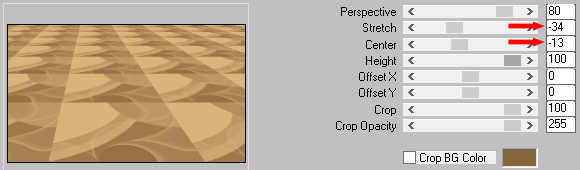
Livelli/Disponi/Porta in alto.
Visualizza/Righelli.
Attiva lo strumento puntatore (lettera K) e abbassa il livello a 475 px di altezza.
Leva lo strumento puntatore e il righello.
Effetti/Plug in/Alien Skin Eye Candy 5 Impact/Perspective Shadow: lascia la configurazione in memoria.
8. Immagine/Aggiungi bordatura simmetrica di 2 px colore scuro di secondo piano.
Immagine/Aggiungi bordatura simmetrica di 4 px colore chiaro di primo piano.
Immagine/Aggiungi bordatura simmetrica di 2 px colore scuro di secondo piano.
9. Selezioni/Seleziona tutto.
Immagine/Aggiungi bordatura simmetrica di 20 px colore #dec9ae.
Effetti/Plug in/Alien Skin Eye Candy 5 Impact/Perspective Shadow: lascia la configurazione in memoria.
Deseleziona tutto.
10. Immagine/Aggiungi bordatura simmetrica di 2 px colore scuro di secondo piano.
Immagine/Aggiungi bordatura simmetrica di 4 px colore chiaro di primo piano.
Immagine/Aggiungi bordatura simmetrica di 2 px colore scuro di secondo piano.
11. Selezioni/Seleziona tutto.
Immagine/Aggiungi bordatura simmetrica di 20 px colore chiaro di primo piano.
Selezioni/Inverti.
Effetti/Plug in/Unlimited 2/[AFS IMPORT]/sqborder2 con la configurazione predefinita.
Effetti/Plug in/Alien Skin Eye Candy 5 Impact/Glass: dal menù User Settings in basso scegli il preset "Glass_Cloclo_geisha".
Deseleziona tutto.
12. Immagine/Aggiungi bordatura simmetrica di 2 px colore scuro di secondo piano.
Nella tavolozza dei materiali rimetti in primo piano il gradiente stile lineare:
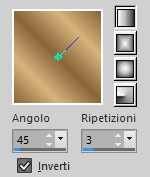
Selezioni/Seleziona tutto.
Immagine/Aggiungi bordatura simmetrica di 35 px colore chiaro di primo piano.
Selezioni/Inverti.
Riempi la bordatura selezionata con il gradiente di primo piano.
Effetti/Plug in/Graphic Plus/Cross Shadow con la configurazione predefinita.
Regla/Aggiungi disturbo: gaussiano - monocromatico - valore disturbo 30.
Effetti/Plug in/AAA Frames/Foto Frame:
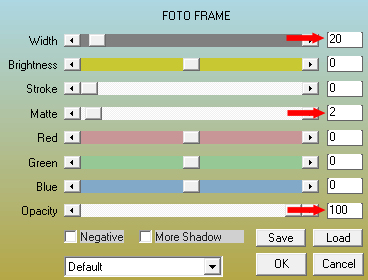
Deseleziona tutto.
Immagine/Aggiungi bordatura simmetrica di 1 px colore #000000.
13. Apri l'elemento "cadre Cloclo". Modifica/Copia e incolla come nuovo livello.
Non spostare.
Se necessario applica il viraggio secondo i tuoi colori.
Apri il tube "vase Cloclo". Modifica/Copia e incolla come nuovo livello.
Posiziona in basso a sinistra.
Effetti/Plug in/Alien Skin Eye Candy 5 Impact/Perspective Shadows: lascia la configurazione in memoria.
14. Apri il tube di personaggio di tua scelta. Modifica/Copia e incolla come nuovo livello.
Posiziona a destra.
Effetti/Plug in/Alien Skin Eye Candy 5 Impact/Perspective Shadows: lascia la configurazione in memoria.
Apri l'elemento "texte". Modifica/Copia e incolla come nuovo livello.
Posiziona dove preferisci.
Se necessario applica il viraggio secondo i tuoi colori.
Effetti/Effetti 3D/Sfalsa ombra: 1 / 1 / 50 / 5 / colore #000000.
15. Aggiungi la tua firma. Livelli/Unisci/Unisci tutto (appiattisci).
Immagine/Ridimensiona a 950 px di larghezza (tutti i livelli spuntato).
Salva in formato jpg.
Altra versione con tube di Cal, Franie Margot e misted di mia creazione

Le vostre meraviglie - Grazie!
La mia tester Giorgia I versione

La mia tester Giorgia II versione

Annelie

Lory

Nonno Pino

Tutorial tradotto da Byllina il 26 aprile 2019
Tradotti Cloclo
Home |